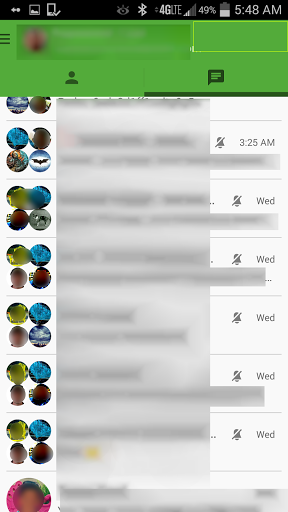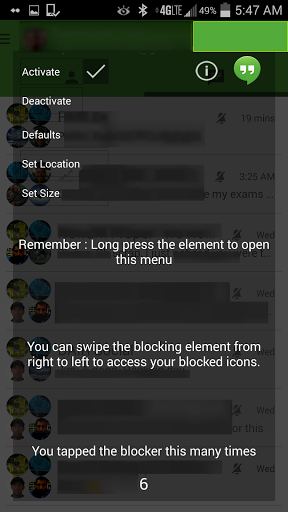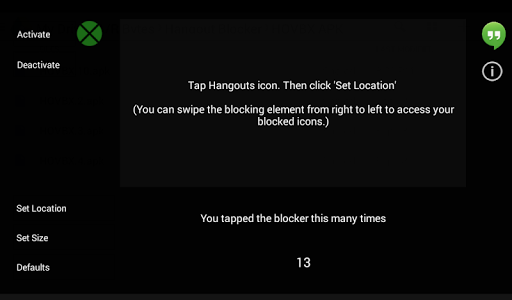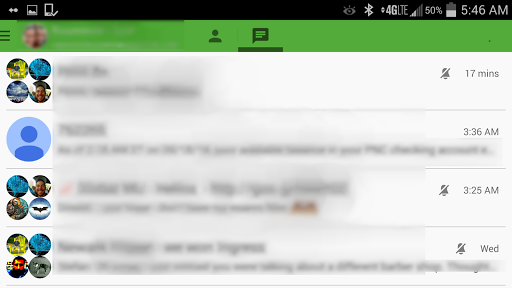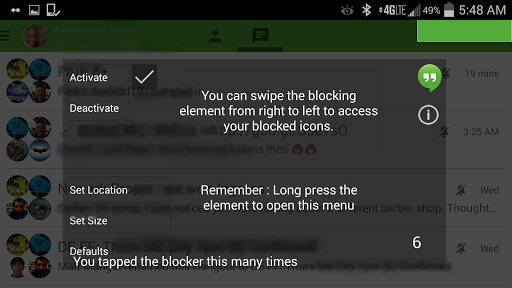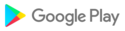Op geen enkele manier verbonden aan Google of Hangouts.
VERWIJDER DE OUDE HANGOUTS BLOCKER APP ALS JE HET HEBT GEÏNSTALLEERD
** Deze app heeft geen zin als je Google Hangouts niet gebruikt
Gebruik de app om de video-oproepknop in Google Hangouts te blokkeren. **
Augmented Reality Bytes heeft geen band met Google of Hangouts. Deze kleine toevoeging aan de Hangouts-app is niet gering, maar een compensatie. Hoofdgebruikers ervaren dit probleem vooral.
Reden hiervoor: het is erg storend om per ongeluk een video-hangout te starten in een groepsgesprek. Wees niet "die persoon"!
De blokkeerpad werkt door een deel van het scherm te blokkeren. Het gekleurde element rust binnen dat blokkerende element. Wanneer u de grootte wijzigt, wijzigt u alleen het formaat van het binnenelement, dus houd er rekening mee dat een groter deel van het scherm wordt bedekt, tenzij u de maximale lengte en breedte hebt bereikt.
Instructies voor het instellen -
Na installatie, open de app om het startscherm te tonen. (klik op het Hangouts-pictogram om de Hangouts-app te openen achter de installatie)
1: kies 'Locatie instellen' - verplaats vervolgens de rechterrand van het element naar de rechterrand van uw scherm.
2: Verplaats de bovenrand naar de rand van het meldingsscherm voor Android.
3: klik op 'X'
4: kies 'Set size'
5: Bewerk de 'hoogte' totdat deze in de onderste groene rand valt.
6: Bewerk de breedte zoals gewenst (een bekend probleem beperkt de mate van aanpassing die hier kan worden gemaakt. Geen bekende oplossing op dit moment. Als uw element niet naar de rechterrand gaat, vergroot u de breedte totdat het wel en opnieuw positioneert als nodig zijn.)
7: druk op 'Terug' en vergeet het.
Dien vragen, verzoeken en fouten in (met schermafbeeldingen waar van toepassing) met behulp van de optie voor e-mailontwikkelaars. Alle beoordelingen worden gelezen, maar e-mailcontent is archiveerbaar en doorzoekbaar.
Toekomstige updates kunnen zijn:
Kleurmaker - om een kleur te maken en in te stellen als uw blokkeringselement
Door de gebruiker geactiveerde rand om het element te tonen.
Afbeeldingen op het element - mogelijk door gebruiker gemaakt
Geef uw ideeën op.
+ Bekende problemen:
1: Op grote schermen en schermen met een lage resolutie lijkt het blokkeringsgebied erg groot.
Ik heb getest op meerdere 7 "-tablets met bevredigende resultaten. Als er een grotere mate van scaling nodig is, zal ik dat implementeren, maar ik heb gemerkt dat maar heel weinig gebruikers de applicatie op hun tablets bewaren. Als feedback dicteert, zal ik er rekening mee houden.
2: Als de breedte te klein is ingesteld, kan het element niet goed worden vertoond om de rand van het blokkeerpad achter het groene element te bereiken. Dit maakt het onmogelijk om de rechterrand van het scherm te bereiken en maakt het in sommige gevallen onmogelijk om het gewenste gebied te bedekken.
Tijdelijke oplossing: verplaats de blocker naar de rechterrand en vergroot de breedte totdat deze de rechterrand van het scherm bereikt en zoek opnieuw naar behoefte met die breedte-instelling. Rapporteer met schermafbeeldingen als het resultaat met deze oplossing geen bevredigend resultaat oplevert.
Oplossing: Ik heb de oorzaak van het falen niet kunnen vinden tijdens het aanpassen, ook al probeer ik het op de juiste locatie te brute, het zal niet wijken. Ik blijf zoeken naar de oorzaak om een oplossing te bieden en het gebruikersbeheer te vergroten.

 sharp Aquos Sense Plus
sharp Aquos Sense Plus